Vlákno a prepojenie textových rámov InDesign CS5

Naučte sa, ako prepojiť (prepojiť) textové rámčeky v InDesign Creative Suite 5, aby medzi nimi mohol plynúť text a optimalizovať tak svoje publikácie.
Pred vykonaním úprav obrázka sa pozrite na histogram obrázka , ktorý zobrazuje tónové hodnoty obrázka, aby ste zhodnotili, či má obrázok dostatok detailov na vytvorenie obrázka vysokej kvality. Vo Photoshope CS5 vyberte Okno→Histogram, aby sa zobrazil panel Histogram.
Čím väčší je rozsah hodnôt v histograme, tým väčšie sú detaily. Nekvalitné obrázky bez veľkého množstva informácií môže byť ťažké, ak nie nemožné, opraviť. Panel Histogram zobrazuje aj celkovú distribúciu tieňov, stredných tónov a zvýraznení, čo vám pomôže určiť, ktoré tónové korekcie sú potrebné.
Úplný histogram označuje plynulý prechod z jedného odtieňa do druhého na obrázku. Keď je histogram rozprestretý a obsahuje medzery, obraz preskakuje príliš rýchlo z jedného odtieňa do druhého, čo vytvára posterizovaný efekt. Posterizácia je efekt, ktorý redukuje tónové hodnoty na obmedzené množstvo, čím sa vytvára presnejší rozsah hodnôt od jedného odtieňa k druhému.
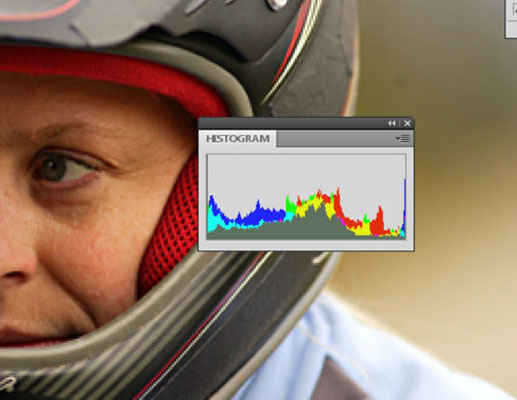
Histogram zobrazujúci plynulé prechody z jednej farby do druhej.
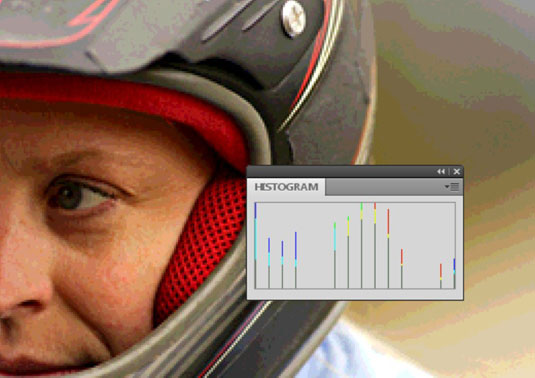
Histogram ukazujúci nedostatok hladkosti v gradácii farieb.
Ak máte zlý histogram, odporúčame vám znova naskenovať alebo nasnímať obrázok. Uistite sa, že je váš skener nastavený na maximálny počet farieb.
Ak máte na začiatok dobrý histogram, zachovajte si ho tak, že sa nebudete motať s viacerými nástrojmi na korekciu tónov. Väčšina profesionálov používa funkciu Krivky – a to je všetko. Krivky (vyberte Obrázok → Úpravy → Krivky) upraví úrovne (jas a kontrast) a vyváženie farieb, všetko v jednom kroku.
Ak sa počas vykonávania úprav zobrazí ikona Varovanie, dvakrát kliknite kdekoľvek na histogram, aby ste obnovili zobrazenie.
Neprepadajte panike, ak je váš histogram rozbitý úplne doľava alebo doprava. Stĺpce histogramu predstavujú tónové hodnoty. Typy obrázkov môžete na základe ich hodnôt rozdeliť do troch kľúčových typov:
High key : Obraz extrémne svetlej farby. Informácie sú v histograme posunuté doprava. Pre tieto obrázky je potrebné s korekciou farieb zaobchádzať trochu inak, aby si zachovali svetlý vzhľad.

Obrázok s vysokým kľúčom je svetlý obrázok.
Nízke tlačidlo : Mimoriadne tmavý obraz. Informácie sú v histograme posunuté doľava. Tento typ obrázkov sa ťažko skenuje na skeneroch nižšej kategórie, pretože tmavé oblasti majú tendenciu splývať s malým rozlíšením.

Nízky kľúčový obrázok je tmavý.
Stredové tlačidlo : Typický obrázok s celou škálou odtieňov. Tieto obrázky sú najbežnejšie a najjednoduchšie sa s nimi pracuje.

Typický obrázok s celým rozsahom hodnôt je stredný kľúčový obrázok.
Naučte sa, ako prepojiť (prepojiť) textové rámčeky v InDesign Creative Suite 5, aby medzi nimi mohol plynúť text a optimalizovať tak svoje publikácie.
Obrázky, ktoré importujete do dokumentov InDesign, môžu byť prepojené alebo vložené. Pochopte, kedy použiť každú metódu pre optimalizované publikovanie.
Adobe Photoshop CS6 vám umožňuje upravovať akcie. Naučte sa, ako upraviť akcie, aby ste dosiahli požadované výsledky pri práci s obrázkami.
Predtým, ako sa naučíte orezávať obrázky v aplikácii Adobe Illustrator, musíte najprv umiestniť obrázky. Preskúmajte, ako vložiť a prepojiť súbory a umiestniť text do cesty.
Adobe Illustrator v rámci Adobe CS5 ponúka pokročilé metódy pre efektívne usporiadanie a umiestňovanie ilustrácií. Prispôsobenie pravítka a sprievodcov vám pomôže dosiahnuť presné výsledky.
Naučte sa, ako zmeniť nastavenie dokumentu v InDesign Creative Suite 5 vrátane veľkosti strán a počtu strán. Toto je praktický sprievodca pre efektívnu prácu s dokumentmi.
Naučte sa, ako vytvoriť orezové cesty v Adobe Photoshop CS6 pre dokonalé siluety, ktoré sú vhodné na prenášanie do iných aplikácií na zalamovanie textu. Orezové cesty sú základom pre efektívnu prácu s grafikou.
Naučte sa, ako nastaviť zásady správy farieb vo Photoshope CS6, aby ste optimálne spravovali farebné profily a dosiahli presné farby vo svojich projektoch.
Adobe Creative Suite 5 (Adobe CS5) Dreamweaver ponúka efektívne metódy na úpravu tabuliek, vrátane pridávania a odstraňovania riadkov a stĺpcov. Naučte sa optimalizovať svoje tabulky pre lepšie SEO.
Pri navrhovaní v aplikácii Adobe Illustrator CC často potrebujete presnú veľkosť tvarov. Zmeňte veľkosť tvarov rýchlo pomocou nástroja Transformácia a rôznych techník.






